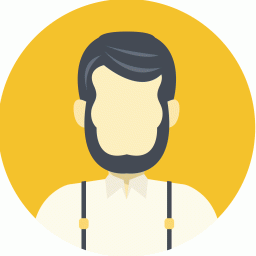让你的PowerPoint“炫”起来
时间:2022-10-06 04:21:31
摘 要:随着教育信息化的不断深入,教育技术在课堂中的应用日趋广泛。本文以日常教学中常见的PowerPoint工具为着眼点,从其课件制作过程中的实现自动缩略图的效果、图片滚动播放、制作汉字笔顺、翻页效果、滚动文本、拼图效果、PPT中嵌入字体等7个方面,对提高PowerPoint制作与应用进行了一定的探究,以期为大家在今后的教学活动中有效利用教育技术提供一些启发。
关键词:PowerPoint 技术
中图分类号:G434 文献标识码:A 文章编号:1674-2117(2014)10-0055-02
1 引言
美国社会科学家Rich Moran指出,PPT是21世纪新的世界语言。PowerPoint本来是为人们在公众场合做演讲所开发的,由于它具有完善的多媒体处理功能和灵活的控制方式,且相对于其他技术更简单易学,所以在课堂中得以广泛应用,深受教师们喜爱。那么,你了解PPT的一些特殊使用技巧吗?如何让你的PPT“炫”起来呢?如何增强页面元素的立体感?实际上,在用PowerPoint制作课件时,利用自定义动画效果、控件工具箱等功能可以轻松地制作出交互呈现、富有动感的页面。这里,笔者拟从7个技术角度,展开对提高PPT课件设计与应用的策略的研究。
2 技术的实现
2.1 实现自动缩略图的效果
你相信用一张幻灯片就可以实现多张图片的演示吗,而且单击后能实现自动放大的效果,再次单击后图片会还原?其方法是:
(1) 单击“插入”菜单中的“对象”。
(2)在对象类型选中“Microsoft PowerPoint演示文稿”,选择确定。
(3)单击“插入”菜单,插入一张图片,调整合适大小。
(4)依照以上三个步骤,插入N张图片。放映幻灯片时,点击每张图片,即可出现该图片的放大页面,实现自动缩略图的效果。
2.2 图片滚动播放
如何在PowerPoint中制作左右滚动播放的图片?这里,笔者将以三张图片为例,简要说明制作过程。
(1)插入三张图片A、B、C,并各自进行复制(A1、B1、C1),如图1。
图1
(2)将以上六张图片进行组合,添加“自定义动画”―“动作路径”(向左),自定义动画效果如图2、3设置。
图2
图3
2.3 制作汉字笔顺
(1)编辑艺术字。我们以制作“大”字的笔划为例。单击“插入”菜单―“图片”―“艺术字”命令。在“艺术字库”对话框中双击第一款样式,然后在“编辑‘艺术字’”对话框中输入“大”字,并设置成合适的字体(如楷体GB2312)、字号,最后单击“确定”按钮。
(2)拆分艺术字笔画。剪切输入的“大”字,单击“编辑”―“选择性粘贴”(类型为“windows元文件”)。然后在文字上右击“取消组合”,确定(如图4),再右击“取消组合”,则可以拆分笔画。
图4
(3)设计笔画动作。首先对各笔画进行颜色填充,再对各笔画进行“自定义动画”―“进入”―“擦除”(图5)。
图5
2.4 翻页效果
(1)设计4页活页,左右各需放2页。注意摆放顺序(左边自下而上依次为:2、4;右边自下而上依次为:3、1)。
(2)先选中右侧的页1,添加“自定义动画”―“退出”―“层叠”(方向:到左侧;开始:单击)。
(3)再选中左侧的页2,添加“自定义动画”―“进入”―“伸展”(方向:自右侧;开始:之后)。
(4)选中以上两个“动画”,指定触发器为“页1”。
(5)依照上述第2、3、4三个步骤,设置页3和页4的自定义动画(如图6)。注意每选中一个单面页时,看看动画上提示的页面数字,那就是选择触发器的依据。
(6)反方向效果与上述操作刚好相反。
图 6
2.5 滚动的文本
(1)点击“视图”―“工具栏”―“控件工具箱”。
(2)选择控件工具箱中“文本框”选项,在编辑区按住鼠标左键拖拉出一个文本框,调整位置及大小。
(3)在“文本框”上点击右键,选择“属性”,进行如下设置(如图7)。
图7
注:Font:设置文字字体、字号、字体修饰等。ForeColor:设置窗体的颜色。Locked:设置是否锁定文本框中的内容。值为True时,不能在放映时修改。
MultiLine:设置文本内容是否要多行显示。值为True时,可显示多行内容。
ScrollBars:设置文本滚动条的显示方式。0-fmScrollBarsNone 不要滚动条。1-fmScrollBarsHorizontal 只要水平滚动条,2-fmScrollBarsVertoal 只要垂直滚动条,3-fmScrollBarsBoth 显示水平和垂直滚动条。Text和value:所要呈现的文本内容。一般在编 辑好后,采用“复制―粘贴”的方法输入。
TextAlign:文本中内容的对齐方式。
(4)文本编辑完毕之后,在文字框外任意处单击左键退出编辑状态。播放幻灯片即可实现效果。
2.6 拼图效果
(1)先画一个圆角矩形,然后依次复制8个。
(2)选中所有圆角矩形,设置其边框线为白色,并进行组合1。再画一个普通矩形(无边框线,填充色为黑色),覆盖住组合1,并下移一层(置于圆角矩形下层)。将圆角矩形和普通矩形进行组合2。
(3)剪切该组合2,进行选择性粘贴(粘贴类型为“图片PNG”)。
(4)插入图片,设置合适大小(与组合1一般大小),并置于最底层。
(5)通过图片工具箱,点击圆角矩形(组合1),设置为透明色。
(6)最终,将图片和所有元素进行组合,即可实现拼图效果。将该幻灯片背景设置为“黑色”,效果更佳(如图8)。
图 8
2.7 PPT中嵌入字体
如果你计划让其他人来审阅或编辑自己的幻灯片,而又不能保证对方的计算机里安装了幻灯片中使用的字体,就需要在演示文稿中嵌入字体,从而避免格式丢失。
具体步骤如下:先打开需要嵌入字体的演示文稿,选择“文件”―“另存为”,并在弹出的“另存为”对话框中单击“工具栏”,按下“工具”按钮,然后选择“保存选项”,同时选中“嵌入TrueType字体”复选框。注:如果你只是让他人来阅览,可以选择“只嵌入所用字符”,这样文件会变得较小;如果你还需要让他人来编辑自己的幻灯片,则需要选择“嵌入所有字符(适于其他人编辑)”,但这样文件将会变得较大。
3 结语
笔者从PowerPoint课件制作过程中的实现自动缩略图的效果、图片滚动播放、制作汉字笔顺、翻页效果、滚动文本、拼图效果、PPT中嵌入字体等7个方面,对提高PowerPoint制作与应用进行了一定的探究,希望这些方法能够帮助教师在设计和制作PowerPoint课件时节约一点时间,让PowerPoint课件更好地为课堂服务。技术在不断更新发展,随之而来的方法也是越来越多,越来越方便、简单。作为新课改实施阶段的新一代教师,我们要不断地更新思路,不断地学习好的方法,推陈出新,才能取得更优异的成绩。
(江苏省茶高级中学,江苏 南通 226406)
作者简介:仇雪梅,女,硕士,中学一级,研究方向:教育技术基本理论(学习理论、教学设计)研究、多媒体技术教育应用研究。